
Referência para Vídeo
Crie vídeos que se alinham com assuntos de referência, como personagens, objetos e cenas.
Criar Sem Limites — Referência para Vídeo




Mesma referência, novos mundos
Coloque seu personagem em diferentes cenas ou com diferentes objetos — mantendo a consistência.
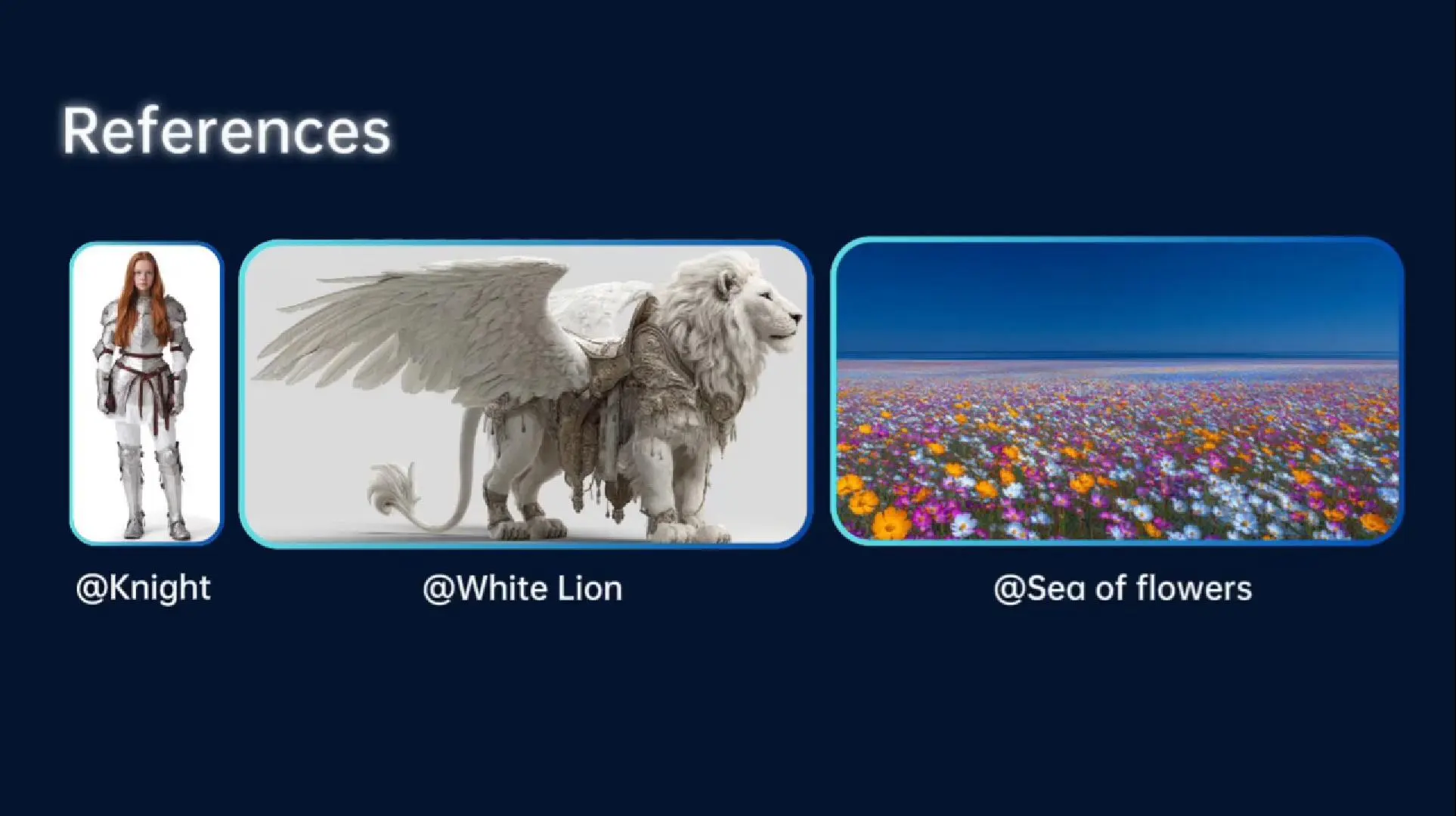
Mesma cena, nova referência
Troque diferentes personagens numa mesma cena para explorar diferentes ângulos de narrativa.
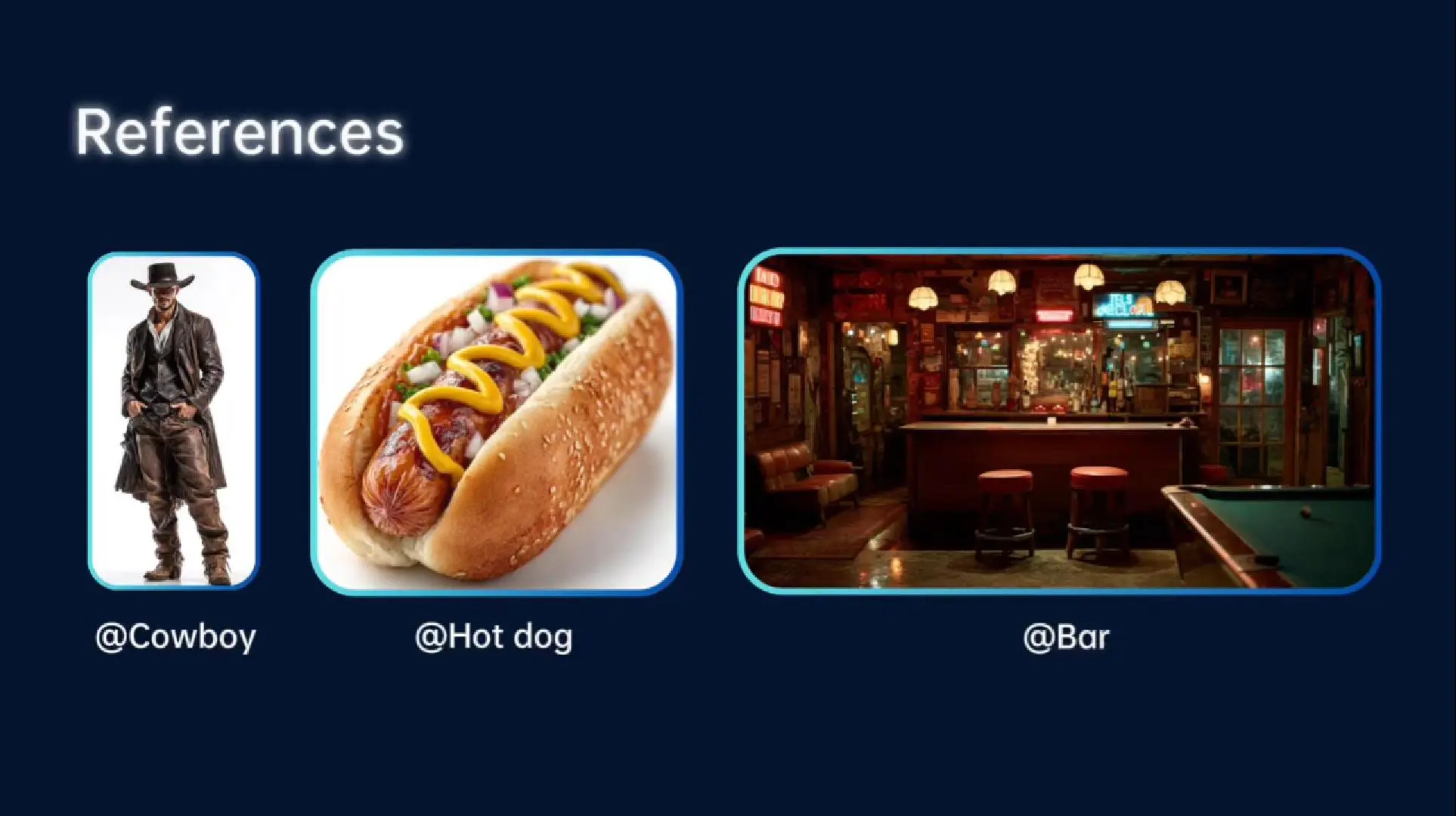
Mais referências, mais criatividade
Faça upload de até 7 referências de uma vez para criar vídeos com mais personagens e enredos.
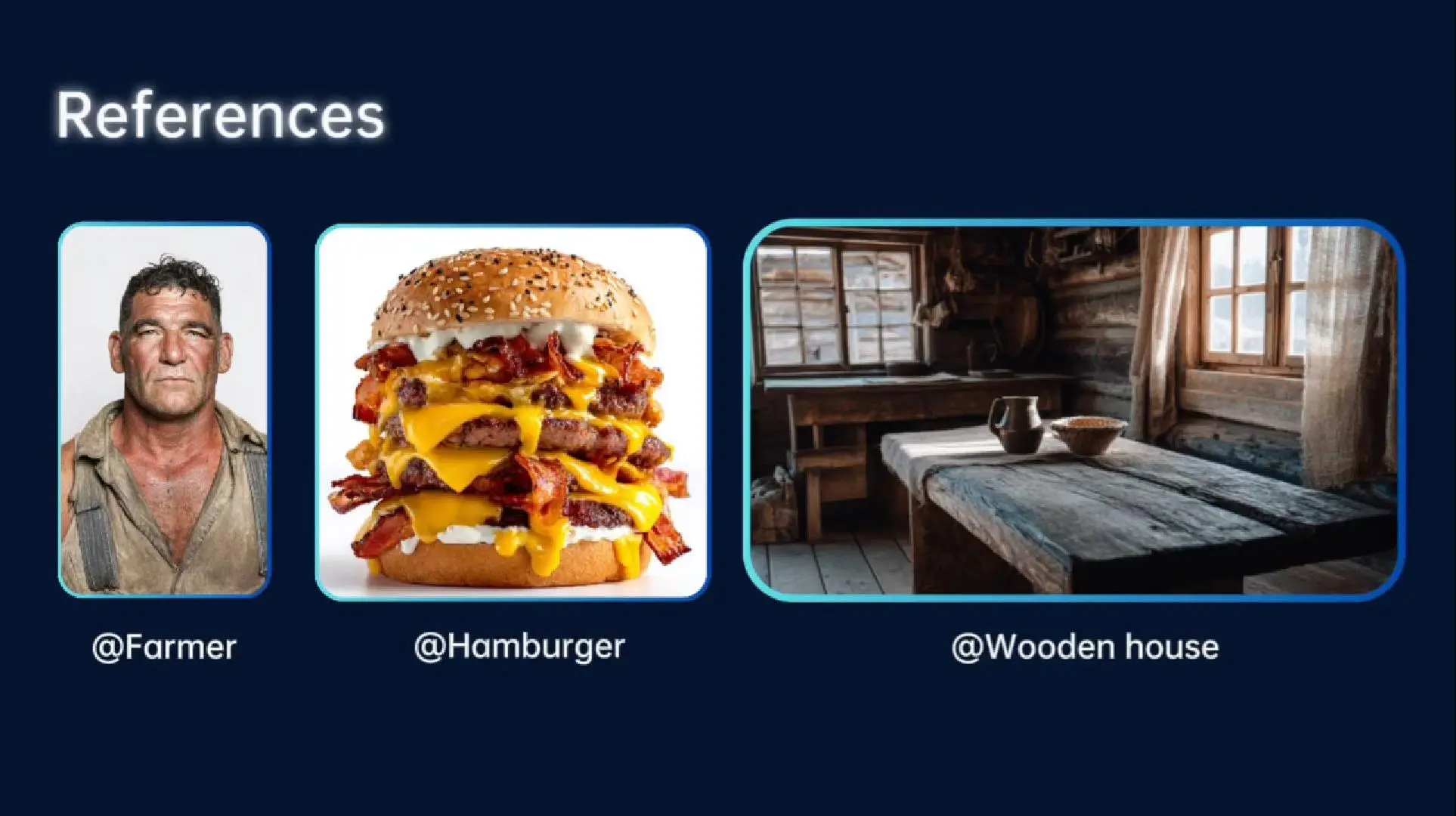
Casos de Uso da Referência para Vídeo

Animação de IP Pessoal
Use o seu personagem ou obra de arte original como referência para gerar animações consistentes.

Curtas Narrativos
Mantenha a consistência de personagens e cenas em várias tomadas para apoiar a narrativa.

Publicidade
Use imagens de referência para animar produtos mantendo o visual da marca consistente.

Criações Divertidas
Anime pets, memes ou rabiscos divertidos para criar vídeos imaginativos e engraçados.
Como usar Referência para Vídeo do Vidu?
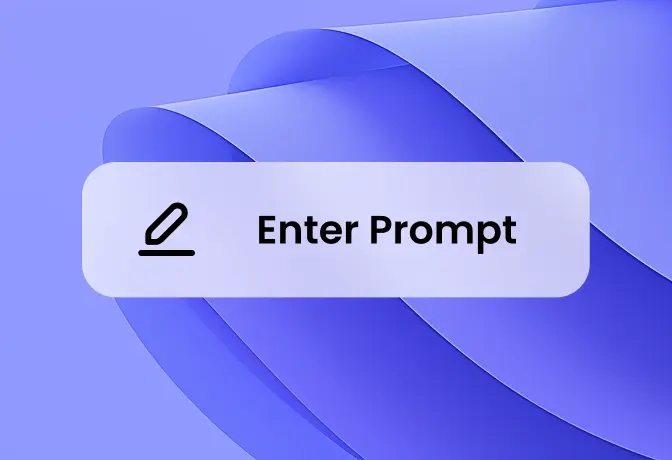
Selecionar Referência para Vídeo
Acesse o site do Vidu, clique em "Experimentar" e escolha a opção Referência para Vídeo. Faça upload de 1 a 7 referências a partir das suas imagens ou das que você já salvou.
1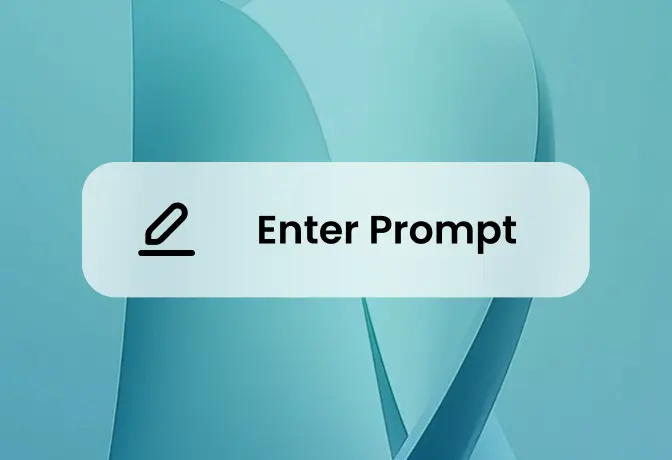
Digite o Prompt de Texto
Escreva seu prompt explicando como deseja que o personagem ou objeto se mova com consistência. Personalize o seu vídeo ajustando a resolução, proporção e outros detalhes.
2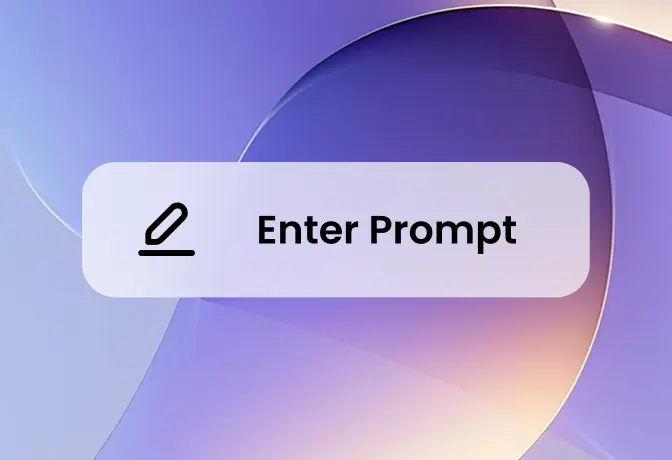
Criar e Baixar
Clique no botão "Criar" e aguarde o Vidu gerar o vídeo. Depois de ficar pronto, você poderá visualizar e fazer download.
3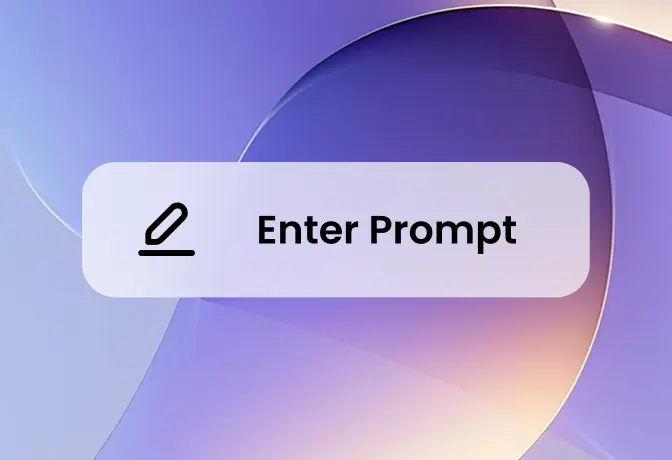
Criar e Baixar
Clique no botão "Criar" e aguarde o Vidu gerar o vídeo. Depois de ficar pronto, você poderá visualizar e fazer download.
3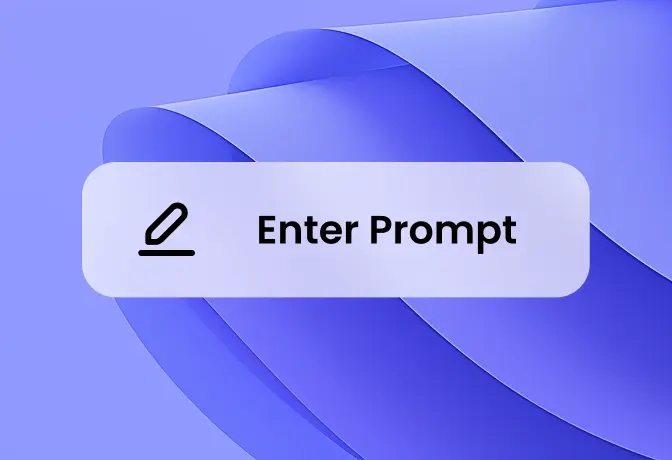
Selecionar Referência para Vídeo
Acesse o site do Vidu, clique em "Experimentar" e escolha a opção Referência para Vídeo. Faça upload de 1 a 7 referências a partir das suas imagens ou das que você já salvou.
1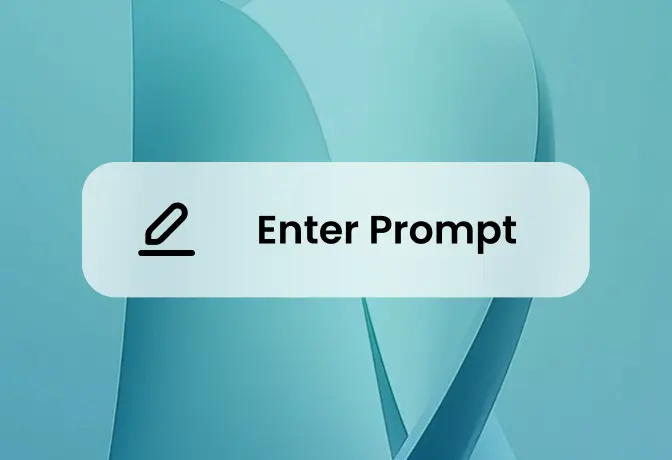
Digite o Prompt de Texto
Escreva seu prompt explicando como deseja que o personagem ou objeto se mova com consistência. Personalize o seu vídeo ajustando a resolução, proporção e outros detalhes.
2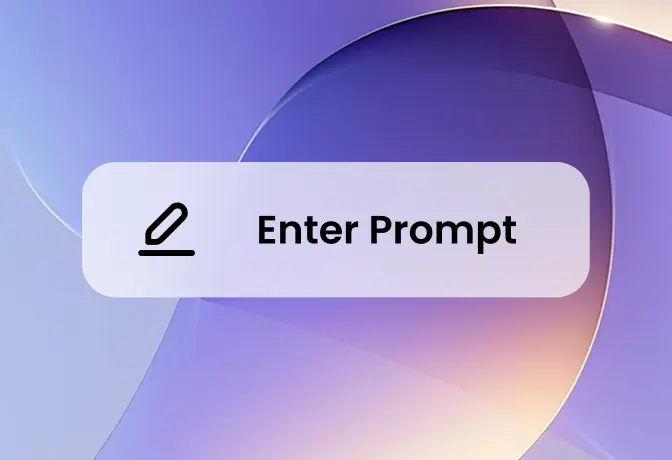
Criar e Baixar
Clique no botão "Criar" e aguarde o Vidu gerar o vídeo. Depois de ficar pronto, você poderá visualizar e fazer download.
3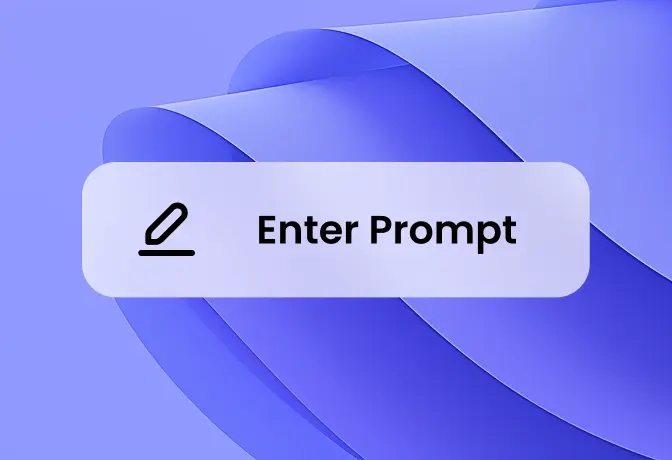
Selecionar Referência para Vídeo
Acesse o site do Vidu, clique em "Experimentar" e escolha a opção Referência para Vídeo. Faça upload de 1 a 7 referências a partir das suas imagens ou das que você já salvou.
1Perguntas Frequentes sobre Referência para Vídeo do Vidu
